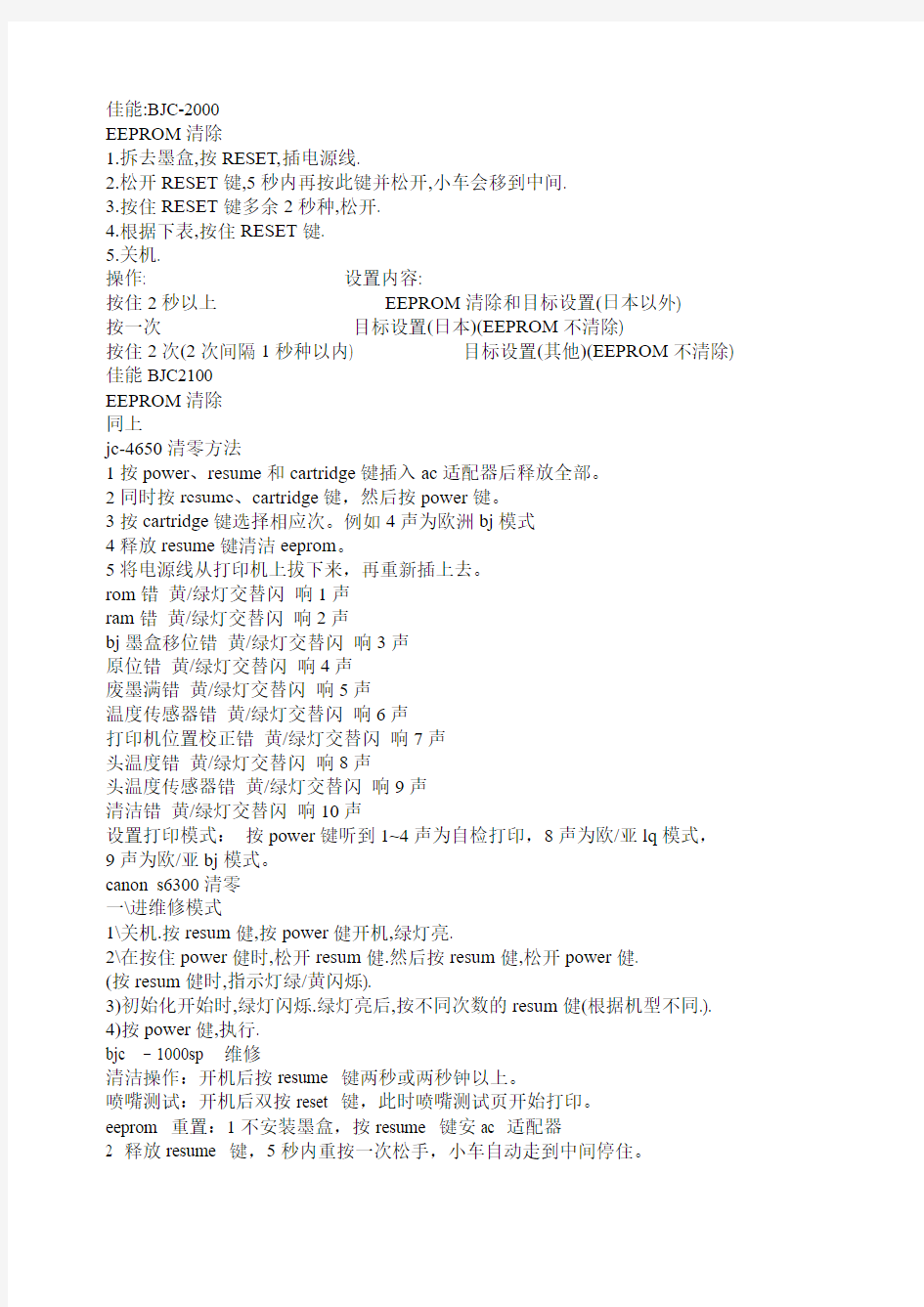
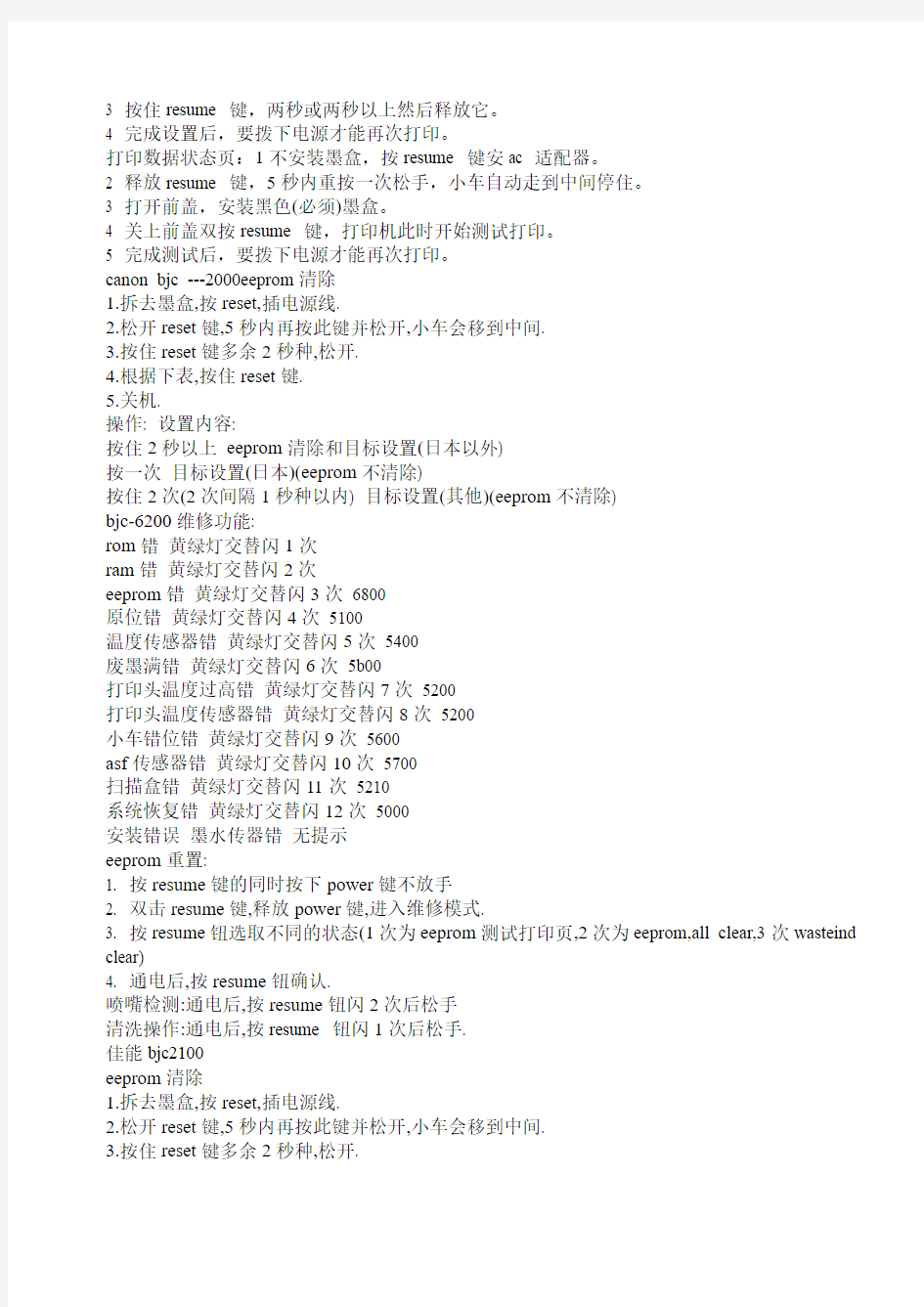
佳能:BJC-2000
EEPROM清除
1.拆去墨盒,按RESET,插电源线.
2.松开RESET键,5秒内再按此键并松开,小车会移到中间.
3.按住RESET键多余2秒种,松开.
4.根据下表,按住RESET键.
5.关机.
操作: 设置内容:
按住2秒以上EEPROM清除和目标设置(日本以外)
按一次目标设置(日本)(EEPROM不清除)
按住2次(2次间隔1秒种以内) 目标设置(其他)(EEPROM不清除) 佳能BJC2100
EEPROM清除
同上
jc-4650清零方法
1按power、resume和cartridge键插入ac适配器后释放全部。
2同时按resume、cartridge键,然后按power键。
3按cartridge键选择相应次。例如4声为欧洲bj模式
4释放resume键清洁eeprom。
5将电源线从打印机上拔下来,再重新插上去。
rom错黄/绿灯交替闪响1声
ram错黄/绿灯交替闪响2声
bj墨盒移位错黄/绿灯交替闪响3声
原位错黄/绿灯交替闪响4声
废墨满错黄/绿灯交替闪响5声
温度传感器错黄/绿灯交替闪响6声
打印机位置校正错黄/绿灯交替闪响7声
头温度错黄/绿灯交替闪响8声
头温度传感器错黄/绿灯交替闪响9声
清洁错黄/绿灯交替闪响10声
设置打印模式:按power键听到1~4声为自检打印,8声为欧/亚lq模式,
9声为欧/亚bj模式。
canon s6300清零
一\进维修模式
1\关机.按resum健,按power健开机,绿灯亮.
2\在按住power健时,松开resum健.然后按resum健,松开power健.
(按resum健时,指示灯绿/黄闪烁).
3)初始化开始时,绿灯闪烁.绿灯亮后,按不同次数的resum健(根据机型不同.).
4)按power健,执行.
bjc –1000sp 维修
清洁操作:开机后按resume 键两秒或两秒钟以上。
喷嘴测试:开机后双按reset 键,此时喷嘴测试页开始打印。
eeprom 重置:1不安装墨盒,按resume 键安ac 适配器
2 释放resume 键,5秒内重按一次松手,小车自动走到中间停住。
3 按住resume 键,两秒或两秒以上然后释放它。
4 完成设置后,要拨下电源才能再次打印。
打印数据状态页:1不安装墨盒,按resume 键安ac 适配器。
2 释放resume 键,5秒内重按一次松手,小车自动走到中间停住。
3 打开前盖,安装黑色(必须)墨盒。
4 关上前盖双按resume 键,打印机此时开始测试打印。
5 完成测试后,要拨下电源才能再次打印。
canon bjc ---2000eeprom清除
1.拆去墨盒,按reset,插电源线.
2.松开reset键,5秒内再按此键并松开,小车会移到中间.
3.按住reset键多余2秒种,松开.
4.根据下表,按住reset键.
5.关机.
操作: 设置内容:
按住2秒以上eeprom清除和目标设置(日本以外)
按一次目标设置(日本)(eeprom不清除)
按住2次(2次间隔1秒种以内) 目标设置(其他)(eeprom不清除)
bjc-6200维修功能:
rom错黄绿灯交替闪1次
ram错黄绿灯交替闪2次
eeprom错黄绿灯交替闪3次6800
原位错黄绿灯交替闪4次5100
温度传感器错黄绿灯交替闪5次5400
废墨满错黄绿灯交替闪6次5b00
打印头温度过高错黄绿灯交替闪7次5200
打印头温度传感器错黄绿灯交替闪8次5200
小车错位错黄绿灯交替闪9次5600
asf传感器错黄绿灯交替闪10次5700
扫描盒错黄绿灯交替闪11次5210
系统恢复错黄绿灯交替闪12次5000
安装错误墨水传器错无提示
eeprom重置:
1. 按resume键的同时按下power键不放手
2. 双击resume键,释放power键,进入维修模式.
3. 按resume钮选取不同的状态(1次为eeprom测试打印页,2次为eeprom,all clear,3次wasteind clear)
4. 通电后,按resume钮确认.
喷嘴检测:通电后,按resume钮闪2次后松手
清洗操作:通电后,按resume 钮闪1次后松手.
佳能bjc2100
eeprom清除
1.拆去墨盒,按reset,插电源线.
2.松开reset键,5秒内再按此键并松开,小车会移到中间.
3.按住reset键多余2秒种,松开.
4.根据下表,按住reset键.
5.关机.
操作: 设置内容:
按住2秒以上eeprom清除
按1次目标设置(日本.bjf210)
按2次目标设置(其他.bjc2100)
按3次目标设置(sp:bjc2100sp)
佳能bjc-80
eeprom清除:
1.按住power和resume键,插电源线,初始化后手松开.
2.按住resume和cartridge键,按power键,直到听到1长1短的蜂鸣后.
3.根据下表,按cartridge,设置相应的废墨量.
4.按resum键,设置相应的废墨量.
5.用power键关机
(如果为25%,50%或75%,要用power键开机.如果为0%,要用power键开机,然后拔掉电源线)
按cartridge次数: 默认设置:
7次0%
16次25%
15次50%
14次75%
canon -b406系列打印机的简易操作
本机操作介面显示均为日文,用户使用一段时间后会逐渐熟悉。具体操作方法:
1先将下纸盒放入适当的纸张。打开电源开关,打印机面板显示灯全亮一下,定影传动部分工作,定影器加热,整个预热过程2分钟。
2预热完毕后,液晶显示[00
ブリソトデキマス],联机灯亮[オンライン],此时打印机已进入待机状态,电脑发送打印信号就可正常打印了。(如果联机灯不亮,打印机将无法接收电脑的打印信号)
3打印机自检:按灭联机灯,按[テスト/フォソト]〈键,液晶显示[05テストブリソト],打印机将打印出一张日文的自检页。
4打印机选择进纸纸道:按灭联机灯[オンライン],按[给纸选择]键,打印机能选择从手送托纸盘或下纸盒进纸(led指示灯亮为正选用纸道)。用户可根据自己的需求选择合适的纸道,再按[リセット]∨实行键确定即可。
5打印机的按键使用:由于打印机的内部都是日文,我处已将其调至最佳状态,用户一般最好是不要调节。
6打印过程中如果遇到报警声音、液晶显示[pc
xxxx],是由于纸张尺寸或进纸道选择不正确,按[排纸]键再按[オンライン]键就能正常打印。7当打印机打印出的文字比较淡或不均匀时,可能是墨粉受潮或缺少墨粉,如果是受潮可用电吹风加热干燥。缺少墨粉就加墨粉,具体方法是:把硒鼓左右两边的铁销用尖嘴钳拔出来后,把硒鼓两边的弹簧取下,再把粉盒那部分的白色塑料盖打开,加入适量质量好的墨粉,盖好后将铁销从左右两端上好就行了。(墨粉可用hp6l的墨粉)
8浓度调节:打开打印机的前门,左边上方有一有绿色的旋钮,再根据实际情况调整打印机的浓度。
9打印机选择进纸纸道:按灭联机灯[オンライン],按[给纸选择]键,打印机能选择从手送托纸盘或下纸盒进纸(led指示灯亮为正选用纸道)。用户可根据自己的需求选择合适的纸道,再
按[リセット/实行]∨键确定即可。
10打印机手送托纸盘纸张尺寸的选择:按灭联机灯[オンライン],按住[给纸选择]键8秒钟左右,液晶显示(トレィサィズ)再按[给纸选择]选择自己需要的纸张尺寸,再按[リセット/实行]∨键确定即可。
11打印机打印的纸张如有底灰,请更换刮板。
打印机常见的提示和故障代码
00机器正常,可以联机打印。
02机器预热,准备使用。
05机器处于自检状态。
11机器缺纸,请加纸。
12机器前大、小门未关好,请检查并关好。
13机器卡纸,请清除纸再重新开机。
14机器未检测到硒鼓,请检查硒鼓是否安装好。
16机器的墨粉缺少,请加墨粉。
17机器没有装入下纸盒。
44机器手送搓纸轮的齿轮没复位,打开前门用手将该组齿轮复位。
50机器定影部分故障,检查定影灯管及定影供电部分。
52机器的激光偏转马达没工作,更换激光器。
5a机器的主马达有问题或电源部分有问题。
佳能bjc7000/7100
维修模式:
1.关机.按住resume键,字住power键开机.
2.组住power键,在初始化完成前,连续按resume键2次
3.初始化完成后,根据下表按resume键,选择相应的功能.
4.按power键执行
按resume键次: error指示灯: 功能:
0次不亮退出维修模式
1次亮打印最终出厂打印,关机停止
2次不亮清除eeprom数据
3次亮清除eeprom中废墨记数
4次不亮打印eeprom中数据
5次亮改变国家标志
6次不亮打印普通纸的耐用性图案
7次亮打印光面photo纸的耐用性图案
8次亮打印lf检测图案
9次不亮恢复正常模式
佳能s300维修模式
1.关机.按住resume键,按住power键开机,绿灯亮.
2.在按住power键时,松开resume键,然后按resume键2次,松开power键,(按住pesume键时指示灯绿/黄闪烁)
3.初始化操作时,绿灯闪烁,绿灯亮后,根据下表resume键.
4.按power键,执行.
按键次数: 指示灯: 维修模式功能:
1次黄灯亮出厂检测打印
2次绿灯亮eeprom信息打印
5次黄灯亮目标设置
6次绿灯亮pth值打印
目标设置:
选择模式设置,按power键,根据下表按pesume键,然后按power键:
按键次数: 目标:
1次海外(s300)
2次日本(bjs300)
canon 打印机维修资料!!!!
j’10ex/10sx/20 维修功能
错误条件power灯error灯online灯说明
ram错亮灭闪烁蜂鸣5声
rom错亮闪烁闪烁3声
原位错亮闪烁灭随着灯闪烁而鸣
小车控制错亮灭闪烁随着灯闪烁而鸣
缺纸亮亮灭sw1-11=off,蜂鸣2声sw1-11=on, 蜂鸣3声
卡纸错亮亮灭蜂鸣直到取出卡纸
电池电压低闪烁灭灭指示灯每秒闪烁2次
电池电压低错闪烁亮灭鸣5次,指示灯每秒闪2次
ni-cd电池错亮闪烁灭蜂鸣5次,powert error灯交替闪烁
打印模式:bj模式和lq模式.sw11=off时,为bj模式,sw11=on时,为lq模式.把打印机
佳能S100SP维修资料
佳能S100SP维修资料
重写清零
A、不安装墨盒,按RESET键通电源
B、释放RESET键,5秒内重按一次
C、打开前盖,安装黑色墨盒
D、关上前门双击RESET键,打印机此时开始测试打印。
E、完成测试后,要拨电源才能再次打印
按RESET键听到呜叫2声或以上时松手,此时清洗开始。
Canon BJC-8500维修资料
1、最大幅面:A4
2、分辩率:1200*1200
3、打印头:BJ-50(需要6个不同颜色的墨水盒支持打印)
每种颜色256个喷嘴(黑、青、品红、黄、PHOTO青、PHOTO 品红)
4、所用墨水盒:BCI-5C/482张、BCI-5M/120张、BCI-5Y/84张(彩色墨水盒)、BCI-5BK/370张黑墨水盒、BCI-5PM/132张、BCI-5PC/132张(照片彩色墨水盒)
5、打印速度:3张/分(单色)、3张/分钟(彩色)
6、操作系统:WIN95/98/2000、NT4.0、Mac OS8.1
7、常驻控制模式:佳能扩展模式
8、缓存:80KB
9、接口:并口(IEEE、ECP)、USB(使用USB接口时,配置必须在WIN98以上)
10、维修功能:
故障现象:开机完成初始化后出现RESUME 键灯为橙色闪烁响六声,交替橙色和绿色灯闪烁。
1. 插入电源之前,同时在机上按“POWER+ RESUME”键机器运行(听二声响)。
2.按住“POWER” 键时,按三次“RESUME”键,然后,松开“POWER” 键。
3.按“RESUME”键的次数来选择。(其中按三次亮橙色是解除废墨仓错误。)
4.按“POWER” 键来确认。
CANON S450
1、最大幅面:A4
2、分辩率:1440*720
3、所用墨水盒:BC-30e 450页/墨盒、160个喷嘴
BC-31e (BCI-3eC/3eM/3eY)分别为(54/81/104)页每个墨水盒、BC-32ephoto 跟BC-31e一样,(每种颜色48个喷嘴)
双墨盒系统:(BC-30e+BC-31e、BC-31e+BC-32ePHOTO)
4、打印速度:9张/分(黑墨盒)、6张/分(彩墨盒)
5、操作系统:win3.x/WIN95/98/2000、NT4.0、MacOS
6、打印缓存:128KB
7、接口:并口(IEEE1284、ECP)、USB
8、维修功能:
(用户可排除故障)
供纸错黄灯2次
卡纸错黄灯3次
墨水用完黄灯4次
错误安装墨盒黄灯5次
无墨盒黄灯6次
小车错工黄灯7次
废墨警告黄灯8次
打印头校正错黄灯9次
(用户不可排除故障)(错误代码)
ROM错黄/绿灯交替闪1次
raM错黄/绿灯交替闪2次
EEPROM错黄/绿灯交替闪3次6800
原位错黄/绿灯交替闪4次5100
温度传感器错黄/绿灯交替闪5次5400
废墨满错黄/绿灯交替闪6次5B00
打印头温度过高黄/绿灯交替闪7次5200
打印头温度传感器错黄/绿灯交替闪8次5200
小车错位黄/绿灯交替闪9次5600
ASF传感器错黄/绿灯交替闪10次5700
扫描盒错黄/绿灯交替闪11次5210
系统恢复错黄/绿灯交替闪12次5000
[安装错误] 墨水传感器错无提示
9、EEPROM重置:A、按RESUME键的同时按下POWER键不放手。
B、双击RESUME键,释放POWER键,进入维修模式。
C、按RESUME键选取不同的状态(1次为EEPROM测试打印页、
2次为EEPROM ALL CLEAR、3次WASTE INK CLEAR)
D、最后按POWER键确认。
10、喷嘴检测:通电后,按RESUME键绿灯闪2下后松手。
11、清洗操作:通电后,按RESUME键绿灯闪1下后松手。
12、故障:开机后绿色灯和橙色灯交替闪10次。原因:打印机清洁单元电机故障。canon s-600的部分维修用资料,同时可用于bjc-3000
废墨清除应该是:
1、按住进纸键,打开电源。
2、按住电源不放,按2下进纸键,马上放开电源键。
3、等/uh初始化,亮绿灯后,按进纸键*下。
4、关闭电源。
其实连续按3次是eeprom的全部清除。4次是废墨计数器清楚
错误代码指示:
黄灯闪烁次数错误位置
2次供纸错误
3次卡纸
4次无墨水错误
6次打印头未安装
7次打印头错误
8次废墨错误
黄/绿交替闪烁次数错误代码错误位置
2次5100 cr错误
3次6000 lf错误
4次5c00 清洁传感器错误
6次5400 温度错误
7 次5c00 废墨满
8次5200 头温度错误
9次6800 eeprom错误
长亮ram错误
无指示墨水传感器错误
佳能S300维修模式
1.关机.按住RESUME键,按住POWER键开机,绿灯亮.
2.在按住POWER键时,松开RESUME键,然后按RESUME键2次,松开POWER键,(按住PESUME键时
指示灯绿/黄闪烁)
3.初始化操作时,绿灯闪烁,绿灯亮后,根据下表RESUME键.
4.按POWER键,执行.
按键次数: 指示灯: 维修模式功能:
1次黄灯亮出厂检测打印
2次绿灯亮EEPROM信息打印
5次黄灯亮目标设置
6次绿灯亮PTH值打印
目标设置:
选择模式设置,按POWER键,根据下表按PESUME键,然后按POWER键:
按键次数: 目标:
1次海外(S300)
2次日本(BJS300)
CANON S400
1、最大幅面:A4
2、分辩率:1440*720
3、所用墨水盒:BC-30e 1150页/墨水盒、160个喷嘴
BC-33e (BCI-3eBK/3Ec/3eM/3eY)分别为(1520/55)页每个墨水盒、BC-34ephoto (BCI-3Epbk/3ePC/3Epm/3Epy)分别为(920/380/210/450)页/墨水盒
4、打印速度:9张/分(黑墨盒)、4张/分(彩墨盒)
5、操作系统:WIN95/98/2000、NT4.0、Mac (双平台)
6、打印缓存:128KB
7、接口:并口(IEEE1284、ECP)、USB
8、维修功能:
(用户可排除故障)
供纸错黄灯闪2次
卡纸错黄灯闪3次
墨水用完黄灯闪4次
错误安装墨盒黄灯闪5次
无墨盒黄灯闪6次
小车错黄灯闪7次
废墨警告黄灯闪8次
(用户不可排除故障)
ROM错黄1/绿1灯交替闪
RAM错黄2/绿1灯交替闪
EEPROM错黄3/绿1灯交替闪6800
原位错黄4/绿1灯交替闪5100
温度传感器错黄5/绿1灯交替闪5400
废墨满错黄6/绿1灯交替闪5B00
打印头温度过高黄7/绿1灯交替闪5200
打印头温度传感器错黄8/绿1灯交替闪5200
小车错位黄9/绿1灯交替闪5600
供纸传感器错黄10/绿1灯交替闪5700
9、EEPROM重置:A、按RESUME键的同时按下POWER键不放手。
B、运行之前快速按二次RESUME键.
C、释放POWER键,进入维修模式。
D、按RESUME键选取不同的状态(1次为EEPROM测试打印页、
2次为EEPROM重置、3次废墨水量重置)。
E、按POWER键确认。
10、喷嘴检测:通电后,按RESUME键绿灯闪2下后松手。
11、清洗操作:通电后,按RESUME键绿灯闪1下后松手。
12、故障:开机后绿色灯和橙色灯交替闪10次。原因:打印机清洁单元电机故障。bj-10es/sx 检查松纸纸杆是否按下(若未被按下,则不能正确进纸);同时按住lf/ff和power 键,当蜂鸣器叫后,松开power键,当蜂鸣器再次鸣叫后,松开lf/ff和power键,power灯error 灯亮;将一张纸插进打印机内;按下lf/ff键,进纸到预定位置;按下online键,开始打印自检样张。1、关机,按住fwdadj和revadj的同时按下power键;2、当蜂鸣叫后,松开power
键蜂鸣器再叫后,松开其余两键,开始清洗。
bj-30 一直按住menu键,蜂鸣器响两声后,用cartridge键按键5次调到6;再按住menu键,开始自检。
bjc-70 同bj-30
bjc-330 1、按输入连续纸方式插入单页纸(选纸杆在连续纸上);2、按住lf/ff键的同时,按下power键;3、当蜂鸣器叫后,松开power和lf/ff键,打印机开始自检。
bjc-660/610 关机;同时按住on line和power键,直到蜂鸣器叫,power灯亮。按下on line键,按四种颜色打印喷嘴检验模型(此方式为最省墨方式)。1、开机后,按住print mode和paper select一秒钟以上,直到蜂鸣器叫,最右边两个灯闪烁。2、用print mode选择清洗方法。3、选好后,按住paper select键,直到打印机蜂鸣器叫,开始清洗,此时,最右边的两个灯闪烁。bjc-800 1、检查进纸盘上是否已放入一张a4纸,并处于离线状态,面板显示:00 ready;2、按menu键进入菜单模式,面板显示;printing mode 3、用“>”或“<”选择到“test printing”,面板显示:test printing;4、按下enter键盘,面板显示:test print-a 5、按下enter键盘,开始自检打印。1、开机后,按灭online灯,面板显示:00 ready;2、按menu键进入菜单,面板显示:printing mode。3、用“>”或“<”选到“cleaning”,再用“>”或“<”选“cleaning-a”或b。4、选定后,按下enter键,开始清洗。
bjc-5500 1、按下menu键选择菜单模式,然后继续按“menu”键一秒种。将会有两声鸣叫,并且字体显示会变成一个闪烁的“1”2、按“fwdadj”或“rev adj”键,选择希望的数字3、按:“menu”键开始您选择数字的自检打印。您也可在开机时按住“menu”键,直到有一次鸣叫后松开,开始自检6的打印。4、要停止打印,按“power”键。5、要退出打印,在自检打印时,请按“online”键。
bj-230h 开机后,按灭online灯。用“>”选择“1cleaning test”再按一次“v”出现“cleaning”,开始清洗。
bjc-255sp 1、开启电源,按下电源开关。2、开始打印头清洗;按下复位键,并保持多于2秒然后放开它。打印机开始清洗,并在15秒内结束。
进行打印测试操作:
canon的许多机型进行打印测试操作时都是采用下述方法:
1、按下电源按钮,将打印机电源关闭。
2、按住电源按钮,直到您听到打印机鸣叫一声后再松开电源按钮。打印机将会连接打印一份测试样张,直到您按下复位按钮后,打印机将取消打印操作。
3、打印完一页样张后,按下复位按钮,来停止连续打印操作
canon bx/bxⅱ常见故障及排除
在制版方面,canon bx/bxⅱ是一款相当不错的机型。其首页等待时间短,打印速度快(可达到16ppm),分辩率高(600dpi),操作简单,性能稳定。下面我们将介绍常见一些故障及排除。
1、打印卡纸:首先观察卡纸发生的位置,一般发生在三个位置:进纸口、加热组件、出纸口。
1) 进纸口位置卡纸。先确定搓纸组件能正常工作、搓纸轮搓纸有力,必要时予以更换。再确定进纸传感器已复位,清洗进纸传感器,必要时更换相关传感器。
2)加热组件位置卡纸。先确定取纸分离爪、上辊、下辊能否正常工作,清洗相关部件,必要时予以更换。观察导纸道是否变形,清洗之,必要时更换导纸道。排除上述原因,更换硒鼓驱动电机。
3)出纸口卡位置卡纸。观察出纸杆是否搓纸有力,清洗之,必要时更换出纸杆。清洗出纸传感器,必要更换出纸传感器。
2、打印样张不正常:打印样张偏淡(高压板黑度控制钮已调至最大档)、变形、有回扫线、全黑或全白。在确保硒鼓正常的情况下,先清洗激光器镜片组,如不能解决上述现象,再逐步更换以下部件:激光器组件、高压板、主板。
3、打印机有纸有粉的情况下,报缺纸缺粉。
1) 有纸仍报缺纸。清洗纸盒传感器的微型触点,清洗测纸传感器,必要时予以更换,甚至于整个高压板;
2) 有粉仍报缺粉。粉仓加入的粉是否过多;清洗测粉传感器,必要时更换之,甚至于整个高压板。
4、没卡纸时报卡纸:检测进纸、出纸传感器是否复位,在复位时仍报卡纸,清洗相关传感器,必要时予以更换。
5、激光打印机不预热:
1) 观察两排气风扇是否工作。在确保两风扇均能正常工作的情况下,逐步进行以下操作;
2) 电源是否有输出,输出是否正常,必要时更换电源;
3) 测量加热组件中的热敏电阻、热敏开关、加热灯管是否正常,不正常者需更换;
4) 进行上述操作后,故障现象仍存在,更换主板。
2.松开RESET键,5秒内再按此键并松开,小车会移到中间.
3.按住RESET键多余2秒种,松开.
4.根据下表,按住RESET键.
5.关机.
操作: 设置内容:
按住2秒以上EEPROM清除
按1次目标设置(日本.BJF210)
按2次目标设置(其他.BJC2100)
按3次目标设置(SP:BJC2100SP)
佳能BJC-80
EEPROM清除:
1.按住POWER和RESUME键,插电源线,初始化后手松开.
2.按住RESUME和CARTRIDGE键,按POWER键,直到听到1长1短的蜂鸣后.
3.根据下表,按CARTRIDGE,设置相应的废墨量.
4.按RESUM键,设置相应的废墨量.
5.用POWER键关机
(如果为25%,50%或75%,要用POWER键开机.如果为0%,要用POWER键开机,然后拔掉电源线)
按CARTRIDGE次数: 默认设置:
7次0%
16次25%
15次50%
14次75%
佳能BJC7000/7100
维修模式:
1.关机.按住RESUME键,字住POWER键开机.
2.组住POWER键,在初始化完成前,连续按RESUME键2次
3.初始化完成后,根据下表按RESUME键,选择相应的功能.
4.按POWER键执行
按RESUME键次: ERROR指示灯: 功能:
0次不亮退出维修模式
1次亮打印最终出厂打印,关机停止
2次不亮清除EEPROM数据
3次亮清除EEPROM中废墨记数
4次不亮打印EEPROM中数据
5次亮改变国家标志
6次不亮打印普通纸的耐用性图案
7次亮打印光面PHOTO纸的耐用性图案
8次亮打印LF检测图案
9次不亮恢复正常模式
佳能S300维修模式
1.关机.按住RESUME键,按住POWER键开机,绿灯亮.
2.在按住POWER键时,松开RESUME键,然后按RESUME键2次,松开POWER键,(按住PESUME键时
指示灯绿/黄闪烁)
3.初始化操作时,绿灯闪烁,绿灯亮后,根据下表RESUME键.
4.按POWER键,执行.
按键次数: 指示灯: 维修模式功能:
1次黄灯亮出厂检测打印
2次绿灯亮EEPROM信息打印
5次黄灯亮目标设置
6次绿灯亮PTH值打印
目标设置:
选择模式设置,按POWER键,根据下表按PESUME键,然后按POWER键:
按键次数: 目标:
1次海外(S300)
2次日本(BJS300)
bjc-85
EEPROM清除:
1.按住POWER和RESUME键,插电源线,初始化后手松开.
2.按住RESUME和CARTRIDGE键,按POWER键,直到听到1长1短的蜂鸣后.
3.根据下表,按CARTRIDGE,设置相应的废墨量.
4.按RESUM键,设置相应的废墨量.
5.用POWER键关机
(如果为25%,50%或75%,要用POWER键开机.如果为0%,要用POWER键开机,然后拔掉电源线)
按CARTRIDGE次数: 默认设置:
7次0%
16次25%
15次50%
14次75%
佳能喷墨打印机的维护(1) 佳能系列喷墨打印机具有操作简单、打印文字图像清晰、价格相对低廉的优点,在国内使用比较广泛,而在喷墨打印机的使用当中,墨盒和打印头是我们维护的重点。 下面我就介绍一些关于佳能系列喷墨打印机墨盒与打印头的使用和维护方面的知识,希望能对读者有所帮助。 佳能系列喷墨打印机的墨盒分为一体和分体两种方式。 一体式墨盒以BC 01/02、BC 05/06为代表,墨水盒与打印头为一整体当墨水使完后,打印头也随之丢弃,导致打印成本提高,且造成了资源浪费和环境污染。因此填充墨水这一概念应运而生,在全球许多国家得到普遍推广。 BJ-10ex墨盒主要由墨盒体及其中的墨水海棉、喷头单元、侧盖顶盖等组成,其中的网状墨水过滤器用来滤除墨水中的杂质、气泡和灰尘,墨盒体上的导气孔的作用则是导入空气,使盒内压力取得平衡。 分体式墨盒以BCI21、BJ330、BJC 800打印机的墨盒为代表。墨水盒与打印头分离,墨水使完后可换一个,打印头可继续使用,显然其打印成本要低很多,而且用户可以选择价格更低的优质兼容墨盒。 该类墨盒可以BJC 4000打印机的BCI 21黑色墨盒和BJ300/330打印机的BJI 642墨盒为例,前者的优点在于供墨口的涤纶纤维芯。该芯是由特殊纤维制成的,比墨盒内的海棉更细密、更均匀,因此它可以比较有效地起到过滤和传导作用,特别是过滤掉墨水中残留的空气气泡。我们认为绦沦纤维芯的设计使佳能原装及其代用墨盒能够成功地避免许多使用方面的问题。 即使如此,用户也应该严格按照打印机使用手册的有关规定,保养和使用打印机及其墨盒。同时由于墨水具有导电性,应防止将其溅到打印机的印刷电路板上,以免出现短路现象。如果印刷电路板上已有墨水沾污,应用含酒精的纸巾擦拭。而在使用过程中出现的所谓打印头烧坏现象,大部分是由于墨水漏到印刷电路板上而造成的。 当然如果用户未执行一些规定的操作或者执行了错误操作,也会引发部分使用问题。如未撕去喷嘴封条或墨盒供墨口的封口膜,以致打印不出,或撕去封口膜后未及时将墨盒装入机器,而长时间暴露在空气中,使海棉干结(如果发生这种情况,墨盒就基本失效了)。对于BJ330、BJC800/600等打印机而言,如果使用者未将机器转到OFF L INE状态就在打印或待机过程中关闭电源,打印头无法复位,喷嘴则会由于长时间在空气中暴露而干涸阻塞。BJ-10、BJ-200系列一体式墨盒则不存在此问题,但如果电源处于ON状态而强行拔断电源插头,机器也会无法完成盖帽的操作。 如果一体式墨盒打印头干结堵塞,可采取以下方法予以改善(此方法亦可适用于HP 51626/629、51625/649以及IBM4076等一体式墨盒): 1.将打印头部分(不包括电路板)浸入温水中大约10~20分钟,让温水溶解掉干结的染料(在此过程中请注意电路板一定要保持干燥)。
打印机,尤其是喷墨打印机,在普通的应用中极其广泛。但广泛的应用除了给消费者们带来便利之外,也给消费者们带来了烦恼。这烦恼就是打印机出现故障的时候。有什么方法或者良药能够在出现烦恼的时候一解忧愁呢?答案自然是维修的妙方。因此,笔者整理了佳能系列喷墨打印机的维修技巧和实战中的经验,并将这些资料汇总。相信这些资料必能在您维修佳能打印机时派上用场。 下面,笔者就按照打印机的型号和维修方式分类,首先介绍的是佳能BJC7000、7100系列打印机的维修方法。 BJC7000/7100系列打印机维修技巧汇总 1、最大打印幅面:A4+
3、所用墨盒:BC-60 700页/墨盒, BC-61 350页/墨水盒,BC-62e 150页/墨水盒墨盒组合:BC-60/BC-61,BC-60/BC-62e 4、打印速度:8张/分(黑墨盒)、5张/分(彩墨盒) 5、操作系统:DOS、WIN3.X/95/98/ME/2000/XP、NT4.0 6、缓存:256KB(输入缓存) 7、内置控制模式:佳能扩展模式 8、接口:并口 9、维修功能: (用户可排除故障) 出错状态电源灯蜂呜器 缺纸或卡纸错亮响2声 墨水用完错(BC-60)亮响3声 墨水用完错(BC-61/62PHOTO)亮响4声 BJ墨盒错亮响5声 废墨警告错亮响6声 BJ墨盒过热错亮响7声 (用户不可排除故障) 打印位置校正错闪烁2次8声 原始位置错闪烁3次8声 清洁错闪烁4次8声 送纸器错闪烁5次8声 打印机温度错闪烁6次8声 废墨满错闪烁7次8声 EEPROM错闪烁9次8声 ROM错闪烁10次8声 RAM错闪烁11次8声 小车马达错闪烁12次8声 进纸马达错闪烁13次8声 多方面硬件错闪烁14次8声 10、EEPROM重置: A、先按着RESUME键,然后按POWER键开机。 B、当指示灯亮时,按着POWER键不放,双击RESUME键。 C、同时松开POWER健和RESUME键,此时进入维修状态。 D、按RESUME键选择相应的次数。 (2次为重设维修数据,3次为重设废墨量) E、按POWER键确认。 11、喷嘴检测:按RESUME键听到呜叫3声后松手,测试开始。(BJC-7100) 按POWER键听到呜叫2声后松手,测试开始。(BJC-7000) 12、清洗操作:开机后,按住RESUME键听到呜叫1声后松手,清洗开始。 佳能BJC8200维修技巧汇总 1、最大打印幅面:A4
常见问题 惠普和佳能机器具体显示会不尽相同,不过问题是类似的。 1、为什么我连供里有足够墨水,或者我已经给墨盒中加墨了,但是打印机却显示缺墨、墨盒耗 尽? 如图所示,原装墨盒首次安装后会显示墨盒满:当你打印一些后,墨水会 显示减少,大家看了打印机的图示,总是误以为墨盒中真有这么多水, 实际 上不是,打印机是通过墨盒上的汁数器和你发送打印的数据量来计算判断 墨盒墨水量,基准数据是厂家墨盒的出厂墨水量,你打一次,它记录一次, 多次累加来汁算出剩余墨水量。我们一般称之为“墨盒汁数 器”。这个功能只有一次有效,一般机器带的 墨盒打印50-80张后,就会提示耗尽,我们 使用连供或者自己加墨,也改变不了这个芯 片的数据,所以它永远会显示墨盒耗尽。不 过不会影响我们使用。 当使用一定时间后,机器会提示如左图, 并且停止工作,一体机小屏幕会显示E16,请 按“停止恢复”按键5秒以上,一直按到对 话消失,就可以关闭该墨盒的墨水监测,机 器正常运行。 2、佳能一体机常见错误提示及原因: 机器上的提示:(注总一体机上的小屏幕,字母和数字逐个闪动) E03——卡纸,请重新放入纸张,首次使用的人请仔细看说明书学习正确的放纸方式;使用了连供的请检查连供是否对出纸造成影响 P02——墨车无法移动,使用连供的顾客请重新安装连供,如果无法解决,应适当改变连供走线方式 E04、E05——墨盒错误,没装连供的只需重装墨盒即可:装了连供的请重新安装墨盒,特别是彩色墨盒,注意管道等位置不要和机器墨车盖子冲突 其它提示一般均与连供安装不到位有关,请仔细的调整连供 电脑上的提示:一体机和打印机都会岀现 E5100——类似机器上提示的EO4\EO5, 一般都需要重新检査和安装连供,特别注意小心彩色墨盒最上而的管道不要顶到墨车盖子最里面的白色部分,管道尽量不要被墨车压到,管道的长度也需要调整,太长会卡线,太短会在运行中拉扯墨盒,也会造成错误5100。 3、打印图片时有横向条纹,怎么办? 请点开始=>设备和打印机=>找到你的打印机,点右键,选择属性=>维护=》淸洗执行淸洗喷头一次即可解决,如未解决请放置一段时间后再试,不要连续清洗。 4、打印相片,但是显示不全,只有1部分,怎么办? 打印相片过程中,看到类似“属性、打印首选项”,请点击,在里面设置纸张尺寸和打印精度。我们的小像纸是A6 (10*15厘米,护6寸),选正确的纸张,然后打印,就可以打出完整的图
佳能打印机的维修清废墨方法 推荐收藏郑文伟@ 2006-12-13 13:16:13 佳能打印机的维修清废墨方法 一\进维修模式1\关机.按resum健,按power健开机,绿灯亮. 2\在按住power健时,松开resum 健.然后按resum健,松开power健. (按resum健时,指示灯绿/黄闪烁). 3)初始化开始时,绿灯闪烁.绿灯亮后,按不同次数的resum健(根据机型不同.). 4)按power健,执行. ] CANON 清零方法 CANON 300清零方法 按住进纸键开机,在不放开电源键的情况下按二下进纸建,之后两个键一起放开机子进入自检状态等机子自检完后再按进纸键四下就可以了 适用:300 400 600 800 COLOR 680 废墨满清零方法(手动) 1 关闭打印机 2 按住"进纸""换墨" 打开电源 3 15秒后松开. 4 再按住"换墨"键15秒 5 打印会有一些动作(初始化) OK 以上15秒时间只是估计值.不太准.请琢情处理. CANON BJC ---2000/2000SP /2100SP 清墨维修 BJC -1000SP 维修 清洁操作:开机后按RESUME 键两秒或两秒钟以上。 喷嘴测试:开机后双按RESET 键,此时喷嘴测试页开始打印。 EEPROM 重置:1不安装墨盒,按RESUME 键安AC 适配器 2 释放RESUME 键,5秒内重按一次松手,小车自动走到中间停住。 3 按住RESUME 键,两秒或两秒以上然后释放它。 4 完成设置后,要拨下电源才能再次打印。 打印数据状态页: 1不安装墨盒,按RESUME 键安AC 适配器。 2 释放RESUME 键,5秒内重按一次松手,小车自动走到中间停住。 3 打开前盖,安装黑色(必须)墨盒。 4 关上前盖双按RESUME 键,打印机此时开始测试打印。 5 完成测试后,要拨下电源才能再次打印。 BJC ---2000/2000SP /2100SP 维修
佳能各款机的清零方法 II320的打印机,要先用手动清零,然后在用软件调整,才可一完全的清 零.I550的是用手动清的.但是I320和I255.I355.I350等机必须要用手动清零. I320的手动清零和清零步骤如下: 1、安装好打印头 2、按着POWER键,然后通电。 3、当指示灯亮时,按着POWER键不放,双击RESUME键。 4、通过USB线把打印机连接到电脑上。 5、打开General Tool软件,在其上选“USB PORT”一项 6、此时选择“SET DESTINATION 1 ”,就可以重置EEPROM。 ================================================================= = 255的清零方法 I255的手动清零和清零步骤如下: 1、安装好打印头 2、按着POWER键,然后通电。 3、当指示灯亮时,按着POWER键不放,双击RESUME键。 4_就可以重置EEPROM。 S900规格+3D功能就是F930了,不知道清零相同吗? CANON打印机自检方法 Canon打印机.两种方法: 机器安装就绪后
(1)开机时按住电源键等待机器发出声音(1到2声)后放开; (2)先按住进纸键再按电源键开机,3秒后再放开进纸键。 1、BJC265SP、4310、4650:上纸后按POWER键听一声,等待自检; 2、BJC2000:此机器为单键操作,上纸后接上电源状态下,按两下键等待 3、BJC3000:开机后,按住进纸键,灯闪两次,然后放开进纸键;6000:单键, 上纸后按住小键听两声; 4、BJC5000、5100、7100:上纸,按POWER键听两声或等听到音乐声后放开 (会打出彩色图片); 5、BJC5500:上纸后按住POWER键听两声或先按住进纸键的同时再按POWER 键 开机,3秒后再放开进纸键 6、BJC50:上纸,按住POWER键听两声,空走纸一遍,再进纸方可执行打印; 7、BJC30、80:方法一:打开电源,上纸后,按住MENU(菜单)键听一声后放手, 再按一次。方法二:关机状态下,按住进纸键开机,听一声后放开,等待自检 以下是佳能打印机的维修清费墨方法:与大家共享!!! 一\\进维修模式 1\\关机.按resum健,按power健开机,绿灯亮. 2\\在按住power健时,松开resum健.然后按resum健,松开power健. (按resum健时,指示灯绿/黄闪烁). 3)初始化开始时,绿灯闪烁.绿灯亮后,按不同次数的resum健(根据机型不同.). 4)按power健,执行.
佳能Canon 喷墨打印机常见故障及解决方案 Canon BJC-7000/7100 1、最大幅面:A4+ 2、分辩率:1200*600 3、所用墨盒:BC-60 700 页/墨盒,BC-61250 页/墨水盒,BC-62e 80 页/墨水盒 墨盒组合:BC-60/BC-61 ,BC-60/BC-62e 4、打印速度:8 张/分(黑墨盒),5 张/ 分(彩墨盒) 5、操作系统:DOS、WIN3.X/95/98/2000 、NT4.0 6 、缓存:256KB (输入缓存) 7、内置控制模式:佳能扩展模式 8 、接口:并口 9、维修功能: 缺纸或卡纸错亮响 2 声 墨水用完错(BC-60 )亮响 3 声 墨水用完错(BC-61/62PHOTO )亮响 4 声 BJ 墨盒错亮响5 声 废墨警告错亮响6 声 BJ 墨盒过热错亮响7 声 送纸器错亮响8 声 多方面硬件错亮响9 声 10、喷嘴检测:按RESUME 键听到鸣叫3 声后松手,测试开始。(BJC-7100 ) 按POWER 键听到鸣叫 2 声后松手,测试开始。(BJC-7000 ) 11、清洗操作:开机后,按住RESUME 键听到鸣叫1 声后松手,清洗开始。 Canon BJC-8200 1 、最大幅面:A4 2 、分辩率:1200*1200 3、打印头:BJ-50 (需要6 个不同颜色的墨水盒支持打印) 每种颜色256 个喷嘴(黑、青、品红、黄、PHOTO 青、PHOTO 品红) 4 、所用墨水盒:BCI-5C/482 张、BCI-5M/120 张、BCI-5Y/84 张(彩色墨水盒)、BCI-5BK/370 张黑墨水盒、PM/132 张、BCI-5PC/132 张(照片彩色墨水盒) 5、打印速度: 3 张/ 分(单 色)、3 张/ 分钟(彩色) 6、操作系统:WIN95/98/2000 、NT4.0 、Mac OS8.1 7、常驻控制模式:佳能扩展模式 8 、缓存:80KB 9 、接口:并口(IEEE 、 ECP)、USB 10、维修功能: 供纸错黄灯亮响2 声 BCI-5
佳能喷墨打印机维修教程 喷墨打印机八种故障现象的原因及对策 喷墨打印机由于使用、保养、操作不当等原因经常会出现一些故障,如何解决是用户关心的问题。在此主要以爱普生生产的喷墨打印机,介绍一些常见故障的处理方法。 1、打印时墨迹稀少,字迹无法辨认的处理 该故障多数是由于打印机长期未用或其他原因,造成墨水输送系统障碍或喷头堵塞。 排除的方法是执行清洗操作。 2、更换新墨盒后,打印机在开机时面板上的"墨尽"灯亮的处理 正常情况下,当墨水已用完时"墨尽"灯才会亮。更换新墨盒后,打印机面板上的"墨尽"灯还亮,发生这种故障,一是有可能墨盒未装好,另一种可能是在关机状态下自行拿下旧墨盒,更换上新的墨盒。因为重新更换墨盒后,打印机将对墨水输送系统进行充墨,而这一过程在关机状态下将无法进行,使得打印机无法检测到重新安装上的墨盒。另外,有些打印机对墨水容量的计量是使用打印机内部的电子计数器来进行计数的(特别是在对彩色墨水使用量的统计上),当该计数器达到一定值时,打印机判断墨水用尽。而在墨盒更换过程中,打印机将对其内部的电子计数器进行复位,从而
确认安装了新的墨盒。 解决方法:打开电源,将打印头移动到墨盒更换位置。将墨盒安装好后,让打印机进行充墨,充墨过程结束后,故障排除。 3、喷头软性堵头的处理 软性堵头堵塞指的是因种种原因造成墨水在喷头上粘度变大所致的断线故障。一般用原装墨水盒经过多次清洗就可恢复,但这样的方法太浪费墨水。最简单的办法是利用你手中的空墨盒来进行喷头的清洗。用空墨盒清洗前,先要用针管将墨盒内残余墨水尽量抽出,越干净越好,然后加入智河961清洗液。961清洗液是专为EPSON研制的,分为A液、B 液。A液清洗力较强,使用于中等堵头的处理,但不能久留喷头内。B液清洗能力较弱,但使用的安全系数较高,此液可以2(B液):1(EPSON红或兰墨水)进行兑制,兑制出的半色墨水使用于EPSON Photo墨盒的半色墨水。加注清洗液时,应在干净的环境中进行,将加好清洗液的墨盒按打印机正常的操作上机,不断按打印机的清洗键对其进行清洗。利用墨盒内残余墨水与清洗液混合的淡颜色进行打印测试,正常之后换上好墨盒就可以使用了。 4、喷头硬性堵头的处理 硬性堵头指的是喷头内有化学凝固物或有杂质造成的堵头,
常见佳能喷墨打印机维修指南 打印机,尤其是喷墨打印机,在普通消费者的应用中极其广泛。但广泛的应用除了给消费者们带来便利之外,也给消费者们带来了烦恼。这烦恼就是打印机出现故障的时候。有什么方法或者良药能够在出现烦恼的时候一解忧愁呢?答案自然是维修的妙方。因此,笔者整理了佳能系列喷墨打印机的维修技巧和实战中的经验,并将这些资料汇总。相信这些资料必能在您维修佳能打印机时派上用场。 下面,笔者就按照打印机的型号和维修方式分类,首先介绍的是佳能BJC7000、7100系列打印机的维修方法。//本文转自 BJC7000/7100系列打印机维修技巧汇总 1、最大打印幅面:A4+ 2、最大分辩率:1200*600dpi 3、所用墨盒:BC-60 700页/墨盒, BC-61 350页/墨水盒,BC-62e 150页/墨水盒墨盒组合:BC-60/BC-61,BC-60/BC-62e 4、打印速度:8张/分(黑墨盒)、5张/分(彩墨盒) 5、操作系统:DOS、WIN3.X/95/98/ME/2000/XP、NT4.0 6、缓存:256KB(输入缓存) 7、内置控制模式:佳能扩展模式 8、接口:并口 9、维修功能: (用户可排除故障) 出错状态电源灯蜂呜器 缺纸或卡纸错亮响2声 墨水用完错(BC-60)亮响3声 墨水用完错(BC-61/62PHOTO)亮响4声 BJ墨盒错亮响5声 废墨警告错亮响6声 BJ墨盒过热错亮响7声 (用户不可排除故障) 打印位置校正错闪烁2次8声 原始位置错闪烁3次8声 清洁错闪烁4次8声 送纸器错闪烁5次8声 打印机温度错闪烁6次8声 废墨满错闪烁7次8声 EEPROM错闪烁9次8声 ROM错闪烁10次8声 RAM错闪烁11次8声 小车马达错闪烁12次8声 进纸马达错闪烁13次8声 多方面硬件错闪烁14次8声 10、EEPROM重置: A、先按着RESUME键,然后按POWER键开机。 B、当指示灯亮时,按着POWER键不放,双击RESUME键。 C、同时松开POWER健和RESUME键,此时进入维修状态。
佳能喷墨打印机维修教 程 标准化管理处编码[BBX968T-XBB8968-NNJ668-MM9N]
佳能喷墨打印机维修 喷墨打印机故障现象的原因及对策 喷墨打印机由于使用、保养、操作不当等原因经常会出现一些故障,如何解决是用户关心的问题。在此主要以爱普生生产的喷墨打印机,介绍一些常见故障的处理方法。 1、打印时墨迹稀少,字迹无法辨认的处理 该故障多数是由于打印机长期未用或其他原因,造成墨水输送系统障碍或喷头堵塞。 排除的方法是执行清洗操作。 2、更换新墨盒后,打印机在开机时面板上的"墨尽"灯亮的处理,正常情况下,当墨水已用完时"墨尽"灯才会亮。更换新墨盒后,打印机面板上的"墨尽"灯还亮,发生这种故障,一是有可能墨盒未装好,另一种可能是在关机状态下自行拿下旧墨盒,更换上新的墨盒。因为重新更换墨盒后,打印机将对墨水输送系统进行充墨,而这一过程在关机状态下将无法进行,使得打印机无法检测到重新安装上的墨盒。另外,有些打印机对墨水容量的计量是使用打印机内部的电子计数器来进行计数的(特别是在对彩色墨水使用量的统计上),当该计数器达到一定值时,打印机判断墨水用尽。而在墨盒更换过程中,打印机将对其内部的电子计数器进行复位,从而确认安装了新的墨盒。 解决方法:打开电源,将打印头移动到墨盒更换位置。将墨盒安装好后,让打印机进行充墨,充墨过程结束后,故障排除。 3、喷头软性堵头的处理
软性堵头堵塞指的是因种种原因造成墨水在喷头上粘度变大所致的断线故障。一般用原装墨水盒经过多次清洗就可恢复,但这样的方法太浪费墨水。最简单的办法是利用你手中的空墨盒来进行喷头的清洗。用空墨盒清洗前,先要用针管将墨盒内残余墨水尽量抽出,越干净越好,然后加入智河961清洗液。 4、喷头硬性堵头的处理 硬性堵头指的是喷头内有化学凝固物或有杂质造成的堵头,此故障的排除比较困难,必须用人工的方法来处理。首先要将喷头卸下来,将喷头浸泡在A液中用反抽洗加压进行清洗。洗通之后用纯净水过净清洗液,晾干之后就可以装机了。只要硬物没有对喷头电极造成损坏,清洗后的喷头还是不错的。 5、打印机清洗泵嘴的故障处理 打印机清洗泵嘴出毛病是较多的,也是造成堵头的主要因素之一。打印机清洗泵嘴对打印机喷头的保护起决定性作用。喷头小车回位后,要由清洗泵嘴对喷头进行弱抽气处理,对喷头进行密封保护。在打印机安装新墨盒或喷嘴有断线时,机器下端的抽吸泵要通过它对喷头进行抽气,此嘴的工作精度越高越好。但在实际使用中,它的性能及气密性会因时间的延长、灰尘及墨水在此嘴的残留凝固物增加而降低。如果使用者不对其经常进行检查或清洗,它会使你的打印机喷头不断出些故障。 6、检测墨线正常而打印精度明显变差的处理 喷墨打印机在使用中会因使用的次数及时间的延长而打印精度逐渐变差。喷墨打印机喷头也是有寿命的。一般一只新喷头从开始使用到寿命完结,如果不出什么故障较顺利的话,也就是20-40个墨盒的用量寿命。如果你的打印机已使用很久,现在的打印精度变差,你可以用更换墨盒的方法来试试,如果换了几个墨盒,其输出打印的结果都一样,那么你这
佳能喷墨打印机维修 喷墨打印机故障现象的原因及对策 喷墨打印机由于使用、保养、操作不当等原因经常会出现一些故障,如何解决是用户关心的问题。在此主要以爱普生生产的喷墨打印机,介绍一些常见故障的处理方法。 1、打印时墨迹稀少,字迹无法辨认的处理 该故障多数是由于打印机长期未用或其他原因,造成墨水输送系统障碍或喷头堵塞。 排除的方法是执行清洗操作。 2、更换新墨盒后,打印机在开机时面板上的"墨尽"灯亮的处理,正常情况下,当墨水已用完时"墨尽"灯才会亮。更换新墨盒后,打印机面板上的"墨尽"灯还亮,发生这种故障,一是有可能墨盒未装好,另一种可能是在关机状态下自行拿下旧墨盒,更换上新的墨盒。因为重新更换墨盒后,打印机将对墨水输送系统进行充墨,而这一过程在关机状态下将无法进行,使得打印机无法检测到重新安装上的墨盒。另外,有些打印机对墨水容量的计量是使用打印机内部的电子计数器来进行计数的(特别是在对彩色墨水使用量的统计上),当该计数器达到一定值时,打印机判断墨水用尽。而在墨盒更换过程中,打印机将对其内部的电子计数器进行复位,从而确认安装了新的墨盒。 解决方法:打开电源,将打印头移动到墨盒更换位置。将墨盒安装好后,让打印机进行充墨,充墨过程结束后,故障排除。 3、喷头软性堵头的处理 软性堵头堵塞指的是因种种原因造成墨水在喷头上粘度变大所致的断线故障。一般用原装墨水盒经过多次清洗就可恢复,但这样的方法太浪费墨水。最简单的办法是利用你手中的空墨盒来进行喷头的清洗。用空墨盒清洗前,先要用针管将墨盒内残余墨水尽量抽出,越干净越好,然后加入智河961清洗液。 4、喷头硬性堵头的处理 硬性堵头指的是喷头内有化学凝固物或有杂质造成的堵头,此故障的排除比较困难,必须用人工的方法来处理。首先要将喷头卸下来,将喷头浸泡在A液中用反抽洗加压进行清洗。洗通之后用纯净水过净清洗液,晾干之后就可以装机了。只要硬物没有对喷头电极造成损坏,清洗后的喷头还是不错的。 5、打印机清洗泵嘴的故障处理 打印机清洗泵嘴出毛病是较多的,也是造成堵头的主要因素之一。打印机清洗泵嘴对打印机喷头的保护起决定性作用。喷头小车回位后,要由清洗泵嘴对喷头进行弱抽气处理,对喷头进行密封保护。在打印机安装新墨盒或喷嘴有断线时,机器下端的抽吸泵要通过它对喷头进行抽气,此嘴的工作精度越高越好。但在实际使用中,它的性能及气密性会因时间的延长、灰尘及墨水在此嘴的残留凝固物增加而降低。如果使用者不对其经常进行检查或清洗,它会使你的打印机喷头不断出些故障。 6、检测墨线正常而打印精度明显变差的处理 喷墨打印机在使用中会因使用的次数及时间的延长而打印精度逐渐变差。喷墨打印机喷头也是有寿命的。一般一只新喷头从开始使用到寿命完结,如果不出什么故障较顺利的话,也就是20-40个墨盒的用量寿命。如果你的打印机已使用很久,现在的打印精度变差,你可以用更换墨盒的方法来试试,如果换了几个墨盒,其输出打印的结果都一样,那么你这台打印机的喷头将要更换了。如果更换墨盒以后有变化,说明可能你使用的墨盒中有质量较差的非原装墨水。 如果打印机是新的,打印的结果不能令你满意,经常出现打印线段不清晰、文字图形歪斜、
龙源期刊网 https://www.doczj.com/doc/e718660450.html, Canon PIXMA iP7280喷墨打印机 作者:卢小雷 来源:《个人电脑》2013年第06期 生活中免不了打印几张照片,而与之相搭配的自然是照片打印机。不过,在与价位相近的一体机相比较时,单功能打印机往往会比较“吃亏”,花差不多的钱,一体机实现的功能不仅多,而且还具有灵活的直接打印方式,这种“实惠”的组合显然容易赢得用户的青睐。事实上,对于一般的家庭打印,一体机的确是更合理的选择,但如果你对打印质量有一定要求,对画质也比较挑剔,恐怕普通的一体机并不能很好地胜任。当然,对于预算很充裕的用户,多加点钱购置类似PIXMA MG5480,甚至是PIXMA MG6380这样的高端一体机,自然是更好的选择;但若是情况正好相反,并且你对扫描、复印也没有明确的需求,那么价格相对更低的照片打印机就很值得关注了。 来自佳能的PIXMA iP7280正是一款为照片打印而量身定做的机型,是新一代iP系列的旗舰产品,它的型号虽然与上代旗舰PIXMA iP4980没有特别直接的关联,但从规格和产品定位来看,基本也能确认两者之间的继承关系。可以说,iP4000系列一直以来都代表了佳能A4幅面喷墨打印机的最高水准,从初代的iP4000到去年推出的iP4980,打印机的外观换了又换,引擎也在不断推陈出新,但出色的打印质量一直是贯穿其中的一条不变的主线。作为iP4980 的后续机型,iP7280除了将这些优秀的特性完好地传承下来之外,还在很多小细节上进行了重新设计,比如纸盒结构、墨水配置以及连接方式等方面都有了新的变化,而新增的移动打印功能可谓十分抢眼,它极大地拓展了打印机的应用方式,实现照片打印更直接也更简练。 对比iP4980,iP7280的造型精致了不少,它的线条看起来更硬朗,机身的整体造型也更加紧凑,尤其是机身的高度有了十分明显的下降。iP7280仍然使用的是标志性的全黑配色,视觉上具有很好的收敛效果,打印机周身均为亮光漆面处理,看上去光鲜亮丽。事实上,iP7280的体积并没有比iP4980有明显减小,但更低矮的机身和黑色配合在一起,使得打印机依然能给人带来小巧纤薄的感觉。 由于加入了无线网络,打印方式自然也随之更加丰富起来,不光是台式机、笔记本能够享受打印的便利,而且智能手机、平板电脑这样的移动设备也都可以通过安装移动打印应用(Canon EPP应用程序,支持iOS和Windows RT)轻松输出。拍到的有趣图片、看到感兴趣的微博长文等都可以使用智能手机、平板电脑直接打印,其间无需再花功夫保存和转移文件,也不用操心打印机的驱动问题,打印效率的提升不言而喻。需要注意的是,iP7280并不支持Wi-Fi直连,也没有LAN接口,因此一台无线路由器是必备的—这也不是太苛刻的要求。同时,像智能手机、平板电脑这类智能移动终端自然也需要通过路由器来和打印机“沟通”,而无法使用Wi-Fi直连进行移动打印。 面对没有面板的打印机,想要完成各种网络设置可能让人会感到有些手足无措,不过,这样的操心显然有些多虑,根据安装向导软件的指示一步一步执行,其中并不需要使用者具备很
佳能打印机的维修清费墨方法:与大家共享!!! 一进维修模式 1 关机.按resum健,按power健开机,绿灯亮. 2 在按住power健时,松开resum健.然后按resum健,松开power健. (按resum健时,指示灯绿/黄闪烁). 3 初始化开始时,绿灯闪烁.绿灯亮后,按不同次数的resum健(根据机型不同.). 部分喷墨机维修模式 佳能:BJC-2000 EEPROM清除 1.拆去墨盒,按RESET,插电源线. 2.松开RESET键,5秒内再按此键并松开,小车会移到中间. 3.按住RESET键多余2秒种,松开. 4.根据下表,按住RESET键. 5.关机. 操作: 设置内容: 按住2秒以上EEPROM清除和目标设置(日本以外) 按一次目标设置(日本)(EEPROM不清除) 按住2次(2次间隔1秒种以内) 目标设置(其他)(EEPROM不清除) 佳能BJC2100
EEPROM清除 1.拆去墨盒,按RESET,插电源线. 2.松开RESET键,5秒内再按此键并松开,小车会移到中间. 3.按住RESET键多余2秒种,松开. 4.根据下表,按住RESET键. 5.关机. 操作: 设置内容: 按住2秒以上EEPROM清除 按1次目标设置(日本.BJF210) 按2次目标设置(其他.BJC2100) 按3次目标设置(SP:BJC2100SP) 佳能BJC-80 EEPROM清除: 1.按住POWER和RESUME键,插电源线,初始化后手松开. 2.按住RESUME和CARTRIDGE键,按POWER键,直到听到1长1短的蜂鸣后. 3.根据下表,按CARTRIDGE,设置相应的废墨量. 4.按RESUM键,设置相应的废墨量. 5.用POWER键关机 (如果为25%,50%或75%,要用POWER键开机.如果为0%,要用POWER键开机,然后拔掉电源线)
佳能喷墨打印机维修 欧阳光明(2021.03.07) 喷墨打印机故障现象的原因及对策 喷墨打印机由于使用、保养、操作不当等原因经常会出现一些故障,如何解决是用户关心的问题。在此主要以爱普生生产的喷墨打印机,介绍一些常见故障的处理方法。 1、打印时墨迹稀少,字迹无法辨认的处理 该故障多数是由于打印机长期未用或其他原因,造成墨水输送系统障碍或喷头堵塞。 排除的方法是执行清洗操作。 2、更换新墨盒后,打印机在开机时面板上的"墨尽"灯亮的处理,正常情况下,当墨水已用完时"墨尽"灯才会亮。更换新墨盒后,打印机面板上的"墨尽"灯还亮,发生这种故障,一是有可能墨盒未装好,另一种可能是在关机状态下自行拿下旧墨盒,更换上新的墨盒。因为重新更换墨盒后,打印机将对墨水输送系统进行充墨,而这一过程在关机状态下将无法进行,使得打印机无法检测到重新安装上的墨盒。另外,有些打印机对墨水容量的计量是使用打印机内部的电子计数器来进行计数的(特别是在对彩色墨水使用量的统计上),当该计数器达到一定值时,打印机判断墨水用尽。而在墨盒
更换过程中,打印机将对其内部的电子计数器进行复位,从而确认安装了新的墨盒。 解决方法:打开电源,将打印头移动到墨盒更换位置。将墨盒安装好后,让打印机进行充墨,充墨过程结束后,故障排除。 3、喷头软性堵头的处理 软性堵头堵塞指的是因种种原因造成墨水在喷头上粘度变大所致的断线故障。一般用原装墨水盒经过多次清洗就可恢复,但这样的方法太浪费墨水。最简单的办法是利用你手中的空墨盒来进行喷头的清洗。用空墨盒清洗前,先要用针管将墨盒内残余墨水尽量抽出,越干净越好,然后加入智河961清洗液。 4、喷头硬性堵头的处理 硬性堵头指的是喷头内有化学凝固物或有杂质造成的堵头,此故障的排除比较困难,必须用人工的方法来处理。首先要将喷头卸下来,将喷头浸泡在A液中用反抽洗加压进行清洗。洗通之后用纯净水过净清洗液,晾干之后就可以装机了。只要硬物没有对喷头电极造成损坏,清洗后的喷头还是不错的。 5、打印机清洗泵嘴的故障处理 打印机清洗泵嘴出毛病是较多的,也是造成堵头的主要因素之一。打印机清洗泵嘴对打印机喷头的保护起决定性作用。喷头小车回位后,要由清洗泵嘴对喷头进行弱抽气处理,对喷头进行密封保护。在打印机安装新墨盒或喷嘴有断线时,机器下端的抽吸泵要通过它
佳能打印机修理_打印机维修方法有哪些 在家备有一台打印机可以很方便的打印各种资料了,可以足不出户就可以打印了。但是任何东西都有坏的时候,如果打印机坏了怎么修理呢?以下是小编为你整理的打印机维修故障方法,希望能帮到你。 打印机维修故障 1. 打印大文件死机 有的激光打印机在打印小的文件时正常,但打印大文件时会死机。这明显是软件故障,查看硬盘上的剩余空间,删除没用文件或者查询打印机内存数量,是否可以扩容。 2. 打印字迹不清晰 无论是针式打印机、喷墨打印机还是激光打印机,这种情况通常与硬件故障有关,我们可以采用线路观察法,将注意力集中到打印机的关键部件上。以喷墨打印机为例,遇到打印品颜色模糊、字体不清晰的情况,可以将故障锁定在喷头,先对打印头进行机器自动清洗(按说明书操作),如果长时间没用打印的话就要多清洗几次。你也可以小心地把墨盒拆下来,把靠近打印头的地方用柔软的吸水性较强的纸擦干净。如果还不能解决,那可能就是驱动程序的问题了,一般重新安装一遍就行了。 3. 打印效果与预览不同 在用Word或WPS2000等软件编辑好一个文件用打印机打印时,明明在打印预览时排列得整齐的字,可打印出来的纸上有部分字重叠,这现象一般都是在编辑时设置不当适成,改下文件页面属性中纸张大小、纸张类型、每行字数等,一般可以解决。 4. 部分打印或者打印不完全
判断可知是软件故障引起的,可以在Windows95/98内更改打印接口设置,依次选择开始→设置→控制面板→系统→设备管理→端口→打印机端口→驱动程序→更改驱动程序→显示所有设备,将ECP打印端口改成打印机端口后确认。 5. 发出指令后打印机无反应 这种情况我们经常遇上,通常系统会提示请检查打印机是否联机及电缆连接是否正常。经过检查,原因可能是打印机电源线未插好;打印电缆未正确连接;接触不良;计算机并口损坏等情况。如果不能正常启动(即电源灯不亮),先检查打印机的电源线是否正确连接,在关机状态下把电源线重插一遍,并换一个电源插座试一下看能否解决。如果按下打印电源开关后打印机能正常启动,就进BIOS设置里面去看一下并口设置。一般的打印机用的是ECP 模式,也有些打印机不支持ECP模式,此时可用ECP+EPP,或Normal方式。如问题还没有解决,则着重检查打印电缆,先把电脑关掉,把打印电缆的两头拔下来重新插一下,注意不要带电拔插。如果问题还不能解决的话,换个打印电缆试试,或者用替代法。 打印机维修基本常识 一是多动脑少动手。对待修机的故降现象,要多观察、多分析、多思考,然后有目的地开机性直和测量。严奈盲目地、无把握地乱调、乱焊、乱拆、乱卸,以免造成无法弥补的损失。 二是先静态后动态。静态是指待修机处于不通电的静止状态。也就是必须在切断电源的情况下进行检查。动态就是指待修机处于通电后的工作状态。动态检修必须经过静态时的必要检测之后才能进行,绝对不能盲目通电,以免待修机受到进一步的损坏。 三是先清洁后检测。打印机的不少故障,都是由干灰尘、油垢或水气等污染引起。首先应将机械系统、打印头表面及有关电路部件清洁干净,排除由污染引起的故障后,再动手进行检测。 四是先机外后机内。打印机的机内故障,都有其外部表现。不网的外部表现反应出相应的内部元器件的故障。诊断和检查故障时,要先从机外开始,逐步向内部学入。 五是先机械后电气。打印机的自动化程度高、保护功能齐全,机械系统的故障往往直接影晌到某部分电路进入正常的工作状态,或使整机处于自动断电保护停机状态,因此在检查故障时,应该先检查饥械部件,待机械系统运转正常之后,再检查电气部件。
佳能喷墨打印机维修教 程 Revised as of 23 November 2020
佳能喷墨打印机维修 喷墨打印机故障现象的原因及对策 喷墨打印机由于使用、保养、操作不当等原因经常会出现一些故障,如何解决是用户关心的问题。在此主要以爱普生生产的喷墨打印机,介绍一些常见故障的处理方法。 1、打印时墨迹稀少,字迹无法辨认的处理 该故障多数是由于打印机长期未用或其他原因,造成墨水输送系统障碍或喷头堵塞。排除的方法是执行清洗操作。 2、更换新墨盒后,打印机在开机时面板上的"墨尽"灯亮的处理,正常情况下,当墨水已用完时"墨尽"灯才会亮。更换新墨盒后,打印机面板上的"墨尽"灯还亮,发生这种故障,一是有可能墨盒未装好,另一种可能是在关机状态下自行拿下旧墨盒,更换上新的墨盒。因为重新更换墨盒后,打印机将对墨水输送系统进行充墨,而这一过程在关机状态下将无法进行,使得打印机无法检测到重新安装上的墨盒。另外,有些打印机对墨水容量的计量是使用打印机内部的电子计数器来进行计数的(特别是在对彩色墨水使用量的统计上),当该计数器达到一定值时,打印机判断墨水用尽。而在墨盒更换过程中,打印机将对其内部的电子计数器进行复位,从而确认安装了新的墨盒。
解决方法:打开电源,将打印头移动到墨盒更换位置。将墨盒安装好后,让打印机进行充墨,充墨过程结束后,故障排除。 3、喷头软性堵头的处理软性堵头堵塞指的是因种种原因造成墨水在喷头上粘度变大所致的断线故障。一般用原装墨水盒经过多次清洗就可恢复,但这样的方法太浪费墨水。最简单的办法是利用你手中的空墨盒来进行喷头的清洗。用空墨盒清洗前,先要用针管将墨盒内残余墨水尽量抽出,越干净越好,然后加入智河961清洗液。 4、喷头硬性堵头的处理 硬性堵头指的是喷头内有化学凝固物或有杂质造成的堵头,此故障的排除比较困难,必须用人工的方法来处理。首先要将喷头卸下来,将喷头浸泡在A液中用反抽洗加压进行清洗。洗通之后用纯净水过净清洗液,晾干之后就可以装机了。只要硬物没有对喷头电极造成损坏,清洗后的喷头还是不错的。 5、打印机清洗泵嘴的故障处理 打印机清洗泵嘴出毛病是较多的,也是造成堵头的主要因素之一。打印机清洗泵嘴对打印机喷头的保护起决定性作用。喷头小车回位后,要由清洗泵嘴对喷头进行弱抽气处理,对喷头进行密封保护。在打印机安装新墨盒或喷嘴有断线时,机器下端的抽吸
故障代码原因解决方法 P02小车故障小车编码器信号中有错误. (1)确认在小车移动方向上没有外部异物. (2)清洁条形编码器.如果不能被清洁,更换新的. (3)更换下列项(列出可能有错误的部件): -小车组件-逻辑板 P03行进纸错误LF编码器信号中有错误. (1)执行下列对盘型编码器的操作: -清洁.-如脱落,重新安装就位. -如果不能被清洁或已损坏,更换. (2)更换下列项(列出可能有错误的部件): -逻辑板-驱动单元 P05ASF凸轮传感器故障该故障出现在从后托盘进纸 (1)确认驱动单元的驱动齿轮周围没有外部时,后托盘凸轮传感器报错. (2)更换下列项(列出可能有错误的部件): -驱动单元-逻辑板 P06内部温度错误内部温度异常.更换逻辑板. P07废墨吸收垫满更换废墨吸收带你(吸收垫组件),重置废墨吸收垫计数器值. P08打印头温度升高错误打印头温度超过指定的值.更换下列项: -墨盒小车-逻辑板 P09EEPROM错误EEPROM读写故障.更换逻辑板.
P10VH监视器错误打印头电压异常.更换下列项: -墨水小车-逻辑板P20其他硬件故障未知错误或网络故障.更换下列项: 逻辑板- WLAN板P22故障扫描单元故障.更换下列项: -扫描单元-逻辑板扫描器马达故障.更换下列项: -扫描单元-逻辑板 E02后托盘无纸.将执掌放置在后托盘内,按OK键. E03卡纸.清除卡纸后按压OK键.出纸托盘未开启.在打印机前可能有障碍物.移除后按OK键. E04墨盒安装位置不正确重新安装墨盒. 如果故障依然存在,该墨盒可能有缺陷.更换新墨盒. E05没有正确安装墨盒正确地安装墨盒.如果故障依然存在,该墨盒可能有缺陷.更换新墨盒.墨盒温度传感器错误重装墨盒.安装了不支持的墨盒安装支持的墨盒 E07墨盒安装位置错误.安置墨盒至正确位置.如果故障依然存在,该墨盒可能有缺陷.更换新墨盒.安装多个同色的墨盒确认每个墨盒均安装到了正确的对应位置E08告警: 废墨吸收垫将满更换废墨吸收垫并重置废墨垫计数器值.按压停止/重置键退出故障,不更换废墨吸收垫继续打印.但是,当废墨垫量满后,必须更换吸收垫才能进行打印. E13不能检测墨水剩余量.更换墨盒.用空墨盒打印可能会导致机器损坏.E14不能识别墨盒.安装了不被支持的墨盒.安装能够支持该机型的墨盒.E15墨盒物理硬件故障重新安装墨盒.如果故障依然存在,该墨盒可能有缺陷.更换新墨盒. E16想不更换墨盒继续打印,按压停止/重置键5秒以上.作将被记录在打印机的EEPROM中,并致使墨水余量检测功能不可用.
佳能IP4680 喷墨打印机拆机全过程 自己拍的,有问题请指出来, 1、最大打印幅面: A4/LTR 2、最大分辩率: 9600*2400dpi 3、打印头: QY6-0072-000,共 4,416 个喷嘴 (颜料黑色320个, 染料黑色/黄色各 512个, 青色/品红各 1,536个) 4、打印速度:单色(草稿):26PPM,彩色(草稿):21PPM 4*6无边距:20秒 5、操作系统: Windows98/ME/2000/XP,Mac OS 9.X或以上(USB) 6、墨水盒: CLI-821Bk(染料)/CLI-821M/Y/PGI-820Bk(颜料)/C<从左至右> 7、接口: USB2.0高速/数码相机直接打印接口 8、进纸方式双向进纸(前部进纸+自动供纸器) 9、无边距打印支持,(A4、信纸、信用卡尺寸、5”×7”、4”×6”) 10、其它支持的功能 CD-R光盘打印,自动双面打印( A5,B5,5”x7”,A4,LTR ), 11,纸重量: 64到105克,佳能专用纸273克 12、维修功能: (用户可排除故障)出错状态错误代码电源灯解决方法或故障所在调整 无纸(ASF)/无CD-R光盘/纸盒无纸 1000/1001/1003/1002 橙灯闪2下放纸在ASF上/放CD-R光盘/放纸到纸盒后,然后按Resume键 卡纸/纸卡下面部件中/纸卡在后面部件/前门挡板关了 1300/1303/1304/1250 橙灯闪3下取出纸并按Resume键 没墨水/没装墨水盒 1600/1660 橙灯闪4下更换墨水盒或按RESUME键 打印头未安装/打印头安装不当/打印头温度传感器错/ 1401/1403/1405/1682 橙灯闪5下正确安装打印头或重新安装打印头后关机,然后重新开机 里面的门打开了(或在打印期间)/CD-R光盘架关上了(打印CD-R时) 1851/1856/1850/1855 橙灯闪6下关上里面的门/打开CD-R的光盘架后,按RESUME键。 墨水盒安装错误 1681/1680 橙灯闪7下把CD-R或DVD-R装上光盘架上,放入打印通道,按RESUME 键。 废墨警告接近满错 1700/1701 橙灯闪8下按RESUME键取消退出此报错,然后更换吸墨海绵做废墨量清除 数码相机或摄像机不支持直接打印 2001 橙灯闪9下拔下连线,按RESUME键,再重新连接。 不能自动双面打印(打印纸的尺寸不支持) 1310 橙灯闪10下按RESUME键取消退出此报错,重新打印。 自动校正打印头失败/前盖门打开 2500 橙灯闪11下按RESUME键,重新确认:打印纸的类型和尺寸,检查打印头的喷嘴能否正确打印,保证打印纸通道顺畅/关上前盖门 墨水余量不能识别 1683 橙灯闪13下 墨水盒不能识别 1684 橙灯闪14下 墨水盒芯片出错 1410-1419 橙灯闪15下 没墨水 1688 橙灯闪16下 不支持PictBridge 2002 橙灯闪19下删除适用的USB集线器,从支持PictBridge ( USB接口)(用户不可排除故障) 小车错 5100 橙灯/绿灯交替闪2下小车或更换编码器或小车马达或主板 进纸错 6000 橙灯/绿灯交替闪3下更换编码器或搓纸轮或主板或进纸马达 清洁单元(凸轮)传感器错 5C00 橙灯/绿灯交替闪4下更换清洁单元或主板 ASF(凸轮)传感器错 5700 橙灯/绿灯交替闪5下进纸器组件调整进纸器原位 打印机部温度高 5400 橙灯/绿灯交替闪6下更换主板